„Wininit“ problemų sprendimas.Exe languose

- 2497
- 68
- Gilberto Weimann
„Windows“ darbas neįmanomas be daugybės procesų ir sistemos paslaugų, atsakingų už stabilų sistemos veikimą. Labiau patyrę vartotojai yra susipažinę su programa „Task Manager“, kur galite stebėti didžiąją dalį sistemos informacijos.
Peržiūrint detales, dėmesys gali pritraukti „Wininit“ procesą.exe, kuris yra labiausiai nepažįstamas. Šiame straipsnyje sužinosite „Wininit“ paskyrimą.EXE ir algoritmas problemai išspręsti, jei ją paslėptų kenksmingi.

Už ką atsakingas Wininit.Exe
Wininit.EXE yra sistemos procesas, kuris pradeda savo darbą vienu metu su „Windows“, palaikant teisingą jo veikimą.
Viena iš pagrindinių užduočių yra pradėti sistemos inicijavimo procesą. Paprasčiau tariant, „Wininit“ dėka, dauguma nuolat veikiančių foninių paslaugų yra įjungtos ir kontroliuojamos.
Be to, atliekama nemažai kitų funkcijų:
- Pradedant paslaugų procesą.Exe atsakingas už kitų svarbių paslaugų koordinavimą.
- Paleiskite „LSass“.exe, todėl vartotojas yra sėkmingai įgaliotas.
- Įtraukimas LSM.Exe. Ši paslauga yra atsakinga už vietinių sesijų palaikymą.
- Sukurti ir užpildyti informaciją apie „Tem“ aplanką, kuris taip pat yra atsakingas už teisingą dabartinės sesijos veikimą.
Kur rasti „Wininit“ procesą.Exe
Kaip teigiama straipsnio pradžioje, procesą galima rasti užduoties dispečeryje. Universalus atidarymo būdas yra naudoti pagrindinį derinį „Ctrl+Shift+Esc“. Teisingai paspaudus derinį, priešais jus pasirodys dešinysis langas. „Windows 10“ vartotojai bus tiesiog įvesami į programos pavadinimą meniu „Pradėti“.
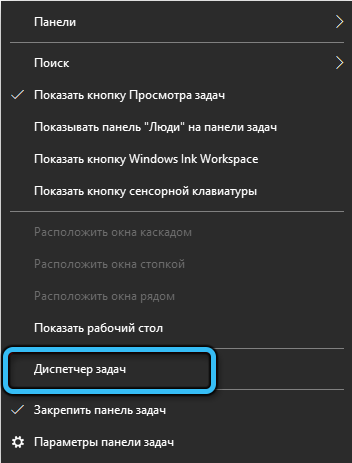
Toliau turite eiti į skirtuką „Procesai“, kur mus domina „Wininit“. Verta paaiškinti, kad „Windows 10“ informaciją taip pat galima rasti skirtuke „Išsami informacija“.
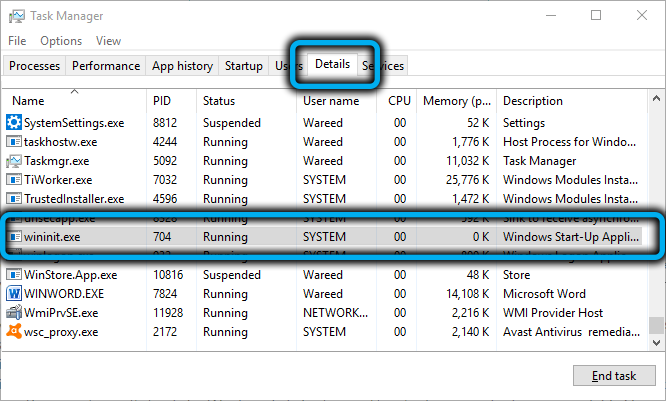
Norėdami gauti išsamesnės informacijos, suradę procesą sąraše, spustelėkite jo pavadinimą su dešiniu mygtuku ir atidaromame meniu, pasirinkite „Savybės“.
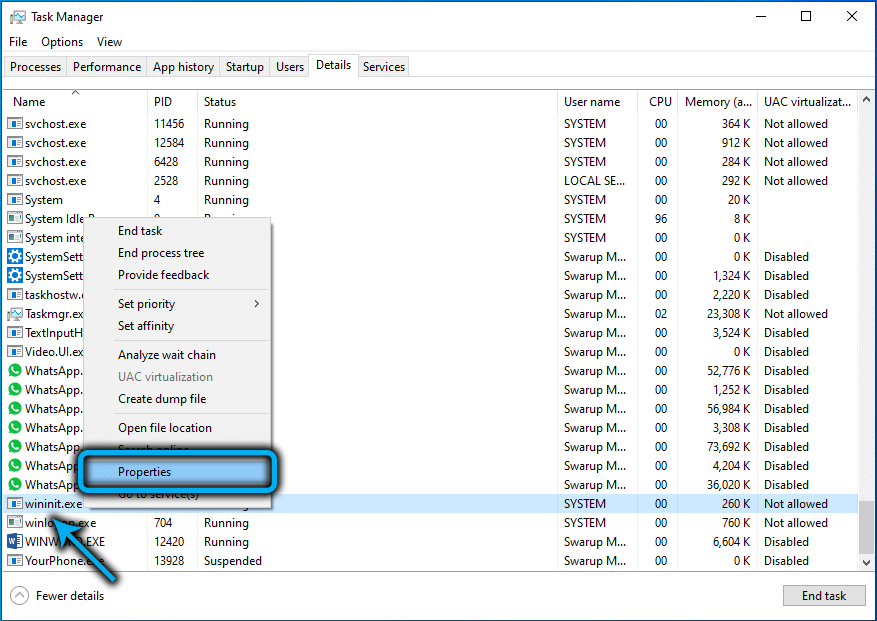
Perėjimas prie proceso failo vietos
Failas, atsakingas už šį procesą, yra vienas iš katalogų sistemos raktų: „System32“.
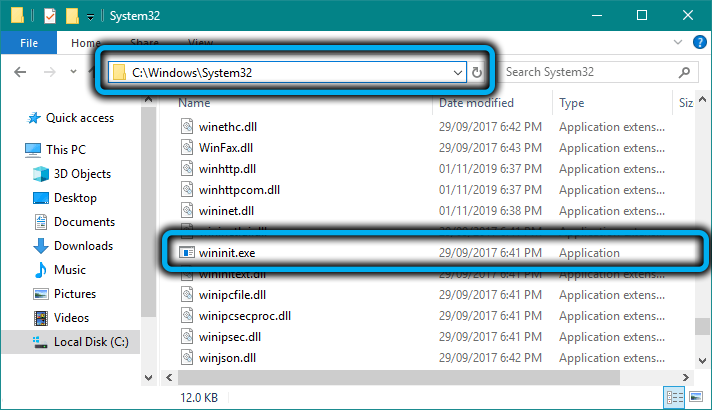
Norėdami atsidurti šiame aplanke, jums reikės administratoriaus teisių.
Pakanka paspaudus dešinę mygtuką prie proceso pavadinimo užduoties dispečeryje. Pasirinkite „Atidaryti failo vietą“.
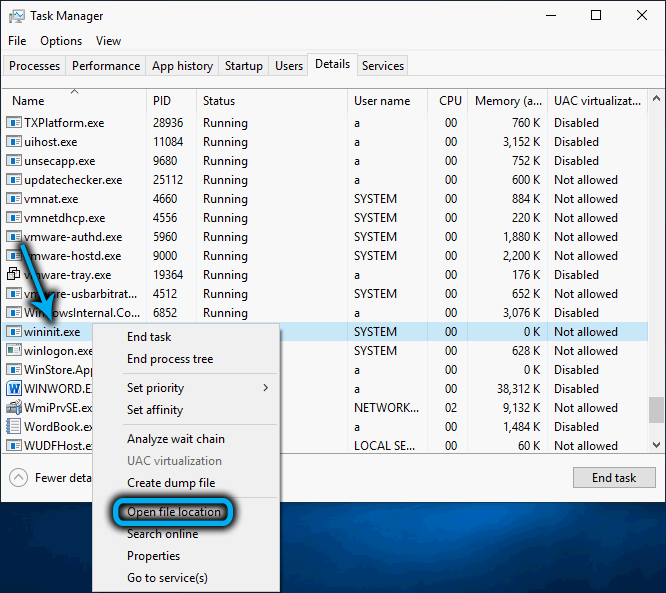
Failo identifikavimas
Kaip nurodyta anksčiau, pats Wininit.Exe nėra virusas. Tačiau pagal šį procesą kenksmingos programos gali slėptis. Mes kalbame apie trojanus ir kirminus, kurie savo failams suteikia tokį patį pavadinimą kaip ir sistemos paslaugos, kad išvengtumėte aptikimo. Štai kodėl būtina atlikti teisingą identifikavimą ir suprasti, ar failas yra tikras.
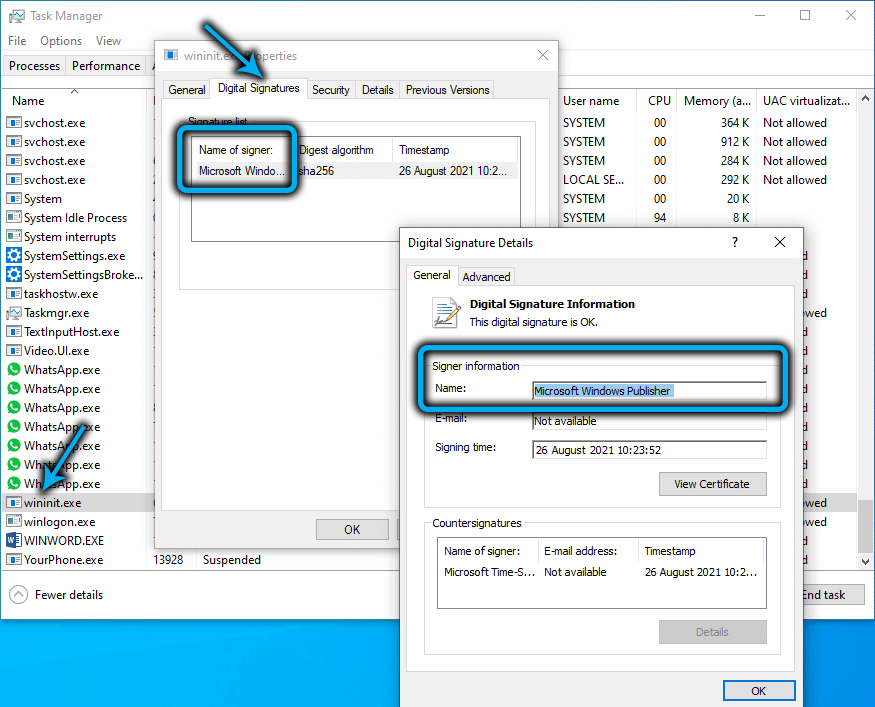
Pirmiausia turėtumėte patikrinti užduoties dispečerinio centrinio procesoriaus apkrovą. Faktas yra tas, kad virusiniai procesai verčia jį dirbti su didžiausia galia per visą sesiją, o tikrasis „Wininit“ yra tik paleidimo metu. Todėl, įkėlus sistemą, indikatoriaus vertė dispečeryje neturėtų viršyti 10 vienetų.
Taip pat turėtumėte patikrinti failo nustatymus (kaip tai padaryti, jis buvo nurodytas anksčiau). Tikrasis failas visada bus tik aplanke „System 32“. Bet kuri kita vieta rodo kenksmingą.
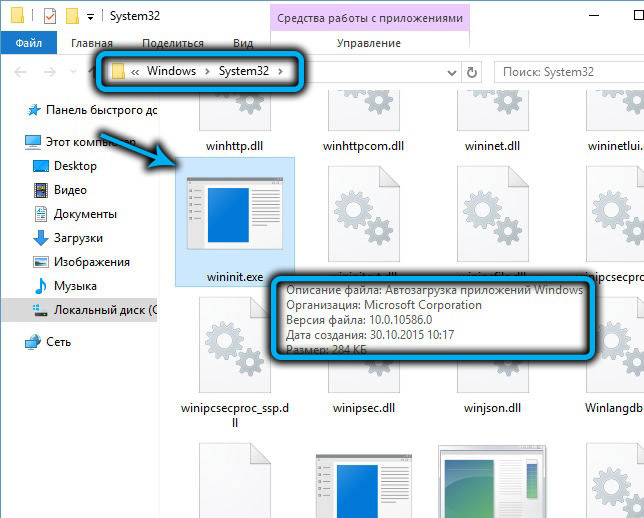
Paskutinis identifikavimo taškas yra vartotojo vardo patikrinimas. Peržiūrėdami proceso savybes, turite įsitikinti, kad stulpelis „Vartotojo vardas“ yra nustatyta „System“ vertė.
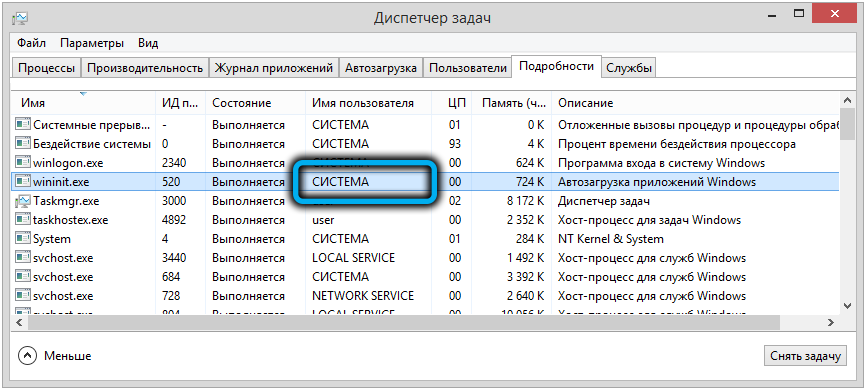
Viruso pašalinimas
Jei identifikavimo metu nustatėte, kad procesas nėra tikras, tada atsargiai turėtumėte ištrinti susijusius failus, nutraukdami netikras paslaugas. Svarbiausia yra netrukdyti ir ištrinti tikrojo „Wininit“.Exe.
Apibendrinant, turėtumėte susisiekti. Antivirusinė programa padarys viską už jus. Veiksmingiausias yra komercinis. Programų kainų etiketės prasideda nuo 1000 rublių. Tačiau „Windows 10“ taip pat turi savo antivirusą, o ne žemesnį už analogus, galite jį naudoti.
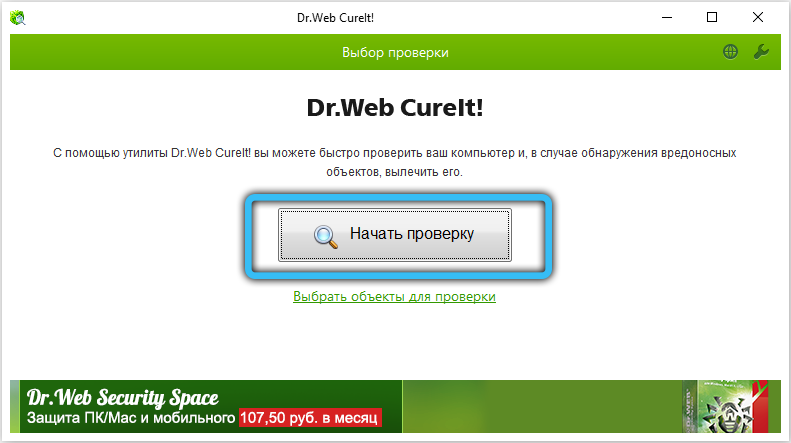
- « Garso trūkumas kompiuteryje „Windows 11“ Kaip išspręsti problemą
- Kaip įdiegti „HD VideoBox“ programą „Smart-TV“ arba „Prefix“ »

